FAQ
-
Die Smartphone-App ist nicht zwingend erforderlich, aber durch die Verwendung der kostenlosen Smartphone-App können Sie zusätzliche Funktionen dieses Produkts nutzen. Bitte überprüfen Sie die App-Download-Seiten (iOS, Android) auf Verfügbarkeit, da die App je nach Betriebssystem Ihres Smartphones möglicherweise nicht kompatibel ist.
-
Gehen Sie wie folgt vor.
-
1)
Wählen Sie im Aufnahme-Menü Ihres instax mini LiPlay+™-Geräts die Bluetooth-Einstellungen aus. Überprüfen Sie, ob „Entkoppeln“ ausgewählt werden kann.
⇒ Falls „Entkoppeln“ ausgewählt werden kann, heben Sie die Kopplung des Gerätes auf.
⇒ Falls „Entkoppeln“ nicht ausgewählt werden kann, ist keine Aktion erforderlich. - 2) Schalten Sie die instax mini LiPlay+™ aus.
-
3)
Öffnen Sie den Bluetooth-Einstellungsbildschirm auf Ihrem Smartphone. Überprüfen Sie, ob irgendwelche bereits zuvor verbundenen LiPlays angezeigt werden. LiPlays werden als INSTAX-XXXXXXX angezeigt. Löschen Sie alle LiPlays, die angezeigt werden.
Beispiel) Mit iOS14
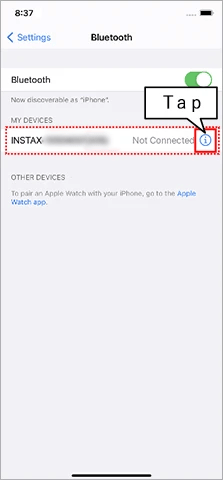
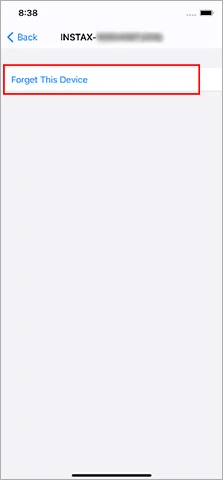
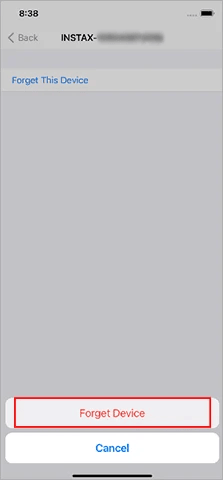
Beispiel) Mit Android 11
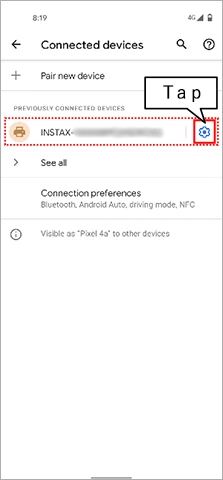
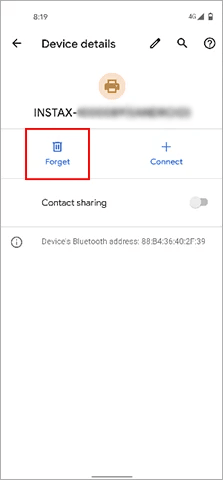
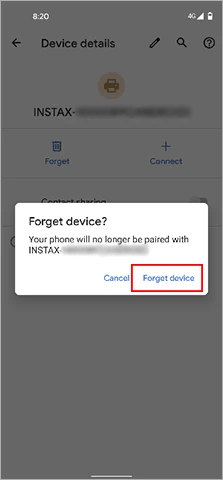
- 4) Starten Sie das Smartphone neu.
- 5) Schalten Sie Bluetooth über die Einstellungen des Smartphones ein. Falls Bluetooth bereits eingeschaltet ist, schalten Sie es aus und dann wieder ein.
- 6) Wählen Sie im Aufnahme-Menü Ihrer instax mini LiPlay+™ die Bluetooth-Einstellungen aus und drücken Sie auf „Kopplungsregistrierung“.
- 7) Öffnen Sie die instax mini LiPlay™-App auf Ihrem Smartphone und drücken Sie dann im Einstellungsbildschirm der App auf „Bluetooth-Einstellungen“.
- 8) Wenn Kameras, die verbunden werden können, auf dem Bluetooth-Einstellungsbildschirm der App angezeigt werden, drücken Sie die Taste „Verbinden“.
- 9) Die App fordert Sie auf, eine Verbindung über Bluetooth herzustellen. Vergewissern Sie sich, dass der auf dem Bildschirm angezeigte Authentifizierungscode mit dem Code auf dem Bildschirm des instax mini LiPlay+™ übereinstimmt, und drücken Sie dann auf „Koppeln“.
- 10) Drücken Sie auf dem Bildschirm des instax mini LiPlay+™ auf „OK“.
Der instax mini LiPlay+™ kann nun mit der instax mini LiPlay™ App gekoppelt werden.
-
1)
Wählen Sie im Aufnahme-Menü Ihres instax mini LiPlay+™-Geräts die Bluetooth-Einstellungen aus. Überprüfen Sie, ob „Entkoppeln“ ausgewählt werden kann.
-
Das Betriebssystem Ihres Smartphones fordert die folgenden Berechtigungen an, wenn die „instax instax mini LiPlay+™“-App nach der Installation oder einem Update der App zum ersten Mal geöffnet wird.
Einige oder alle Funktionen der App stehen möglicherweise nicht zur Verfügung, wenn diese Berechtigungen nicht erteilt werden. Überprüfen Sie Ihre aktuellen Einstellungen und passen Sie sie nach Bedarf an.Für iPhone-Benutzer:
- 1) Tippen Sie im Startbildschirm auf die Schaltfläche „Einstellungen“.
- 2) Scrollen Sie nach unten zum „mini Link“-Symbol und tippen Sie auf das Symbol.
- 3) Überprüfen Sie, ob die Berechtigungen „Fotos“, „Bluetooth“ und „Kamera“ wie unten gezeigt eingestellt sind.
iOS17-18 iOS16 Berechtigungen „Fotos“ Wählen Sie „Voller Zugriff“ Wählen Sie „Alle Fotos“ Berechtigungen „Bluetooth“ Nach rechts schieben Nach rechts schieben Berechtigungen „Kamera“ Nach rechts schieben Nach rechts schieben iOS17-18 Berechtigungen „Fotos“ Wählen Sie „Voller Zugriff“ Berechtigungen „Bluetooth“ Nach rechts schieben Berechtigungen „Kamera“ Nach rechts schieben iOS16 Berechtigungen „Fotos“ Wählen Sie „Alle Fotos“ Berechtigungen „Bluetooth“ Nach rechts schieben Berechtigungen „Kamera“ Nach rechts schieben Für Android-Benutzer:
- 1) Tippen Sie im Startbildschirm auf die Schaltfläche „Einstellungen“.
-
2)
Android 11 oder früher: Tippen Sie auf „Apps & Benachrichtigungen“.
Android 12 oder höher: Tippen Sie auf „Apps“. - 3) Tippen Sie auf „Alle Apps anzeigen“.
- 4) Scrollen Sie nach unten zum „mini Link“-Symbol und tippen Sie auf das Symbol.
- 5) Tippen Sie auf „Berechtigungen“.
-
6)
Überprüfen Sie, ob die Berechtigungen „Kamera“, „Geräte in der Nähe“und „Standort“ wie unten gezeigt eingestellt sind.
Wenn in den Einstellungen für den Nutzungsbereich der App die Region „China“ ausgewählt ist, kann nur ein in China gekaufter instax mini LiPlay+™ verbunden werden. Wenn die ausgewählte Region falsch ist, installieren Sie die instax mini LiPlay™-App neu und wählen Sie die richtige Region aus.
Android 12-15 Android 10-11 Berechtigungen „Kamera“ Wählen Sie „Zugriff nur während der Nutzung der App zulassen“ Wählen Sie „Zugriff nur während der Nutzung der App zulassen“ Berechtigungen für "Geräte in der Nähe“ Wählen Sie „Zulassen“ - Berechtigungen „Standort“ - Wählen Sie „Zugriff nur während der Nutzung der App zulassen“ Android 12-15 Berechtigungen „Kamera“ Wählen Sie „Zugriff nur während der Nutzung der App zulassen“ Berechtigungen für "Geräte in der Nähe“ Wählen Sie „Zulassen“ Berechtigungen „Standort“ - Android 10-11 Berechtigungen „Kamera“ Wählen Sie „Zugriff nur während der Nutzung der App zulassen“ Berechtigungen für "Geräte in der Nähe“ - Berechtigungen „Standort“ Wählen Sie „Zugriff nur während der Nutzung der App zulassen“ -
Bitte befolgen Sie die nachfolgende Anleitung.
Für iPhone-Benutzer:
-
1)
Wählen Sie unter „Einstellungen“ die Option „Bluetooth“.
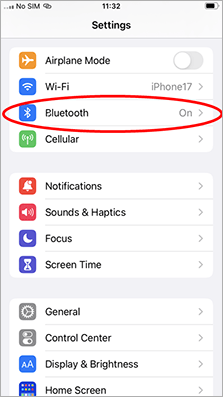
-
2)
Wenn es ein verbundenes Gerät mit dem Namen „INSTAX-XXXXXX (iOS)“ gibt, tippen Sie auf das Symbol (i) neben diesem Gerät.
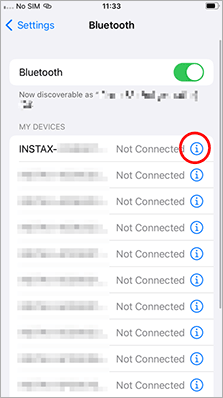
-
3)
Wählen Sie „Dieses Gerät ignorieren“.
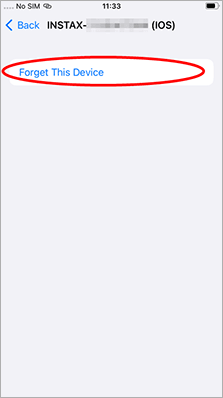
-
4)
Wählen Sie „Gerät ignorieren“.
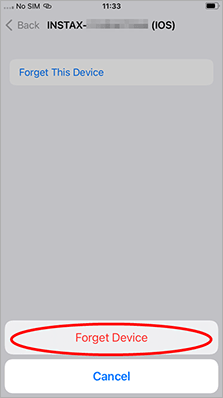
-
5)
Starten Sie Ihre Kamera, drücken Sie die MENU/OK-Taste und wählen Sie dann „Bluetooth-EINSTELLUNGEN“.
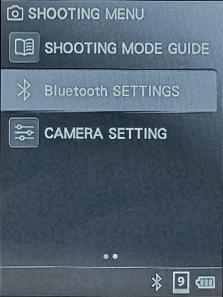
-
6)
Wählen Sie „KOPPLUNGSREG. LÖSCHEN“.
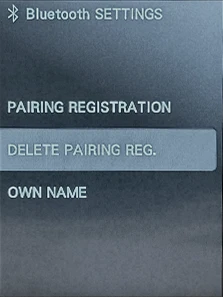
-
7)
Wählen Sie „LÖSCHEN“.
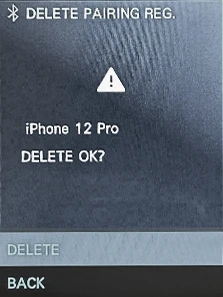
-
8)
Drücken Sie die MENU/OK-Taste.
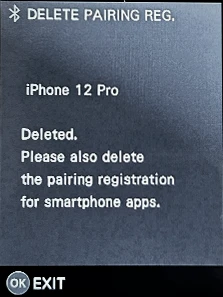
-
9)
Wählen Sie „KOPPLUNGSREGISTRIERUNG“.
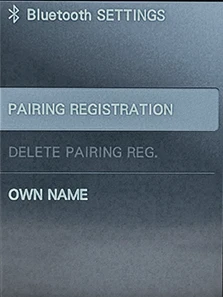
-
10)
Sobald „SUCHEN“ angezeigt wird, setzen Sie den Vorgang in der Smartphone-App fort.
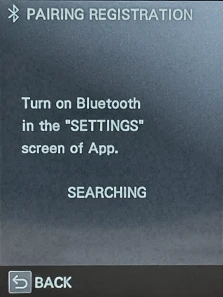
-
11)
Starten Sie die Smartphone-App „instax mini LiPlay™“ und wählen Sie [Kamera verbinden].
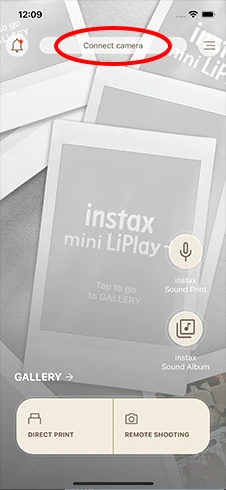
-
12)
Überprüfen Sie auf dem angezeigten Bildschirm den Namen der Kamera und wählen Sie in der Smartphone-App [Verbinden].
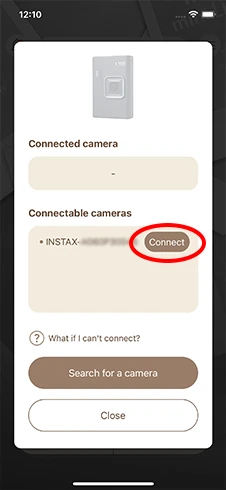
-
13)
Überprüfen Sie die Bildschirme der Kamera und des Smartphones.
Kamera: Auf dem Bildschirm wird ein 6-stelliger Authentifizierungscode angezeigt.
Smartphone: Der Pairing-Code wird angezeigt.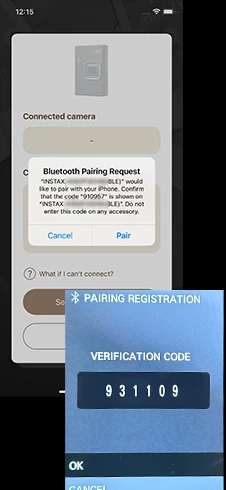
-
14)
Überprüfen Sie, ob die auf der Kamera und dem Smartphone angezeigte 6-stellige Nummer übereinstimmt, und lassen Sie dann die Kopplung zu.
Kamera: Wählen Sie [OK].
Smartphone: Wählen Sie [Koppeln].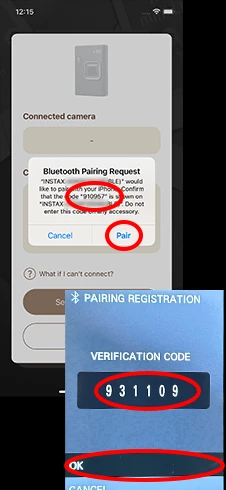
Für Android-Benutzer:
-
1)
Wählen Sie unter „Einstellungen“ die Option „Verbundene Geräte“.

-
2)
Wenn es ein verbundenes Gerät mit dem Namen „INSTAX-XXXXXX (ANDROID)“ gibt, tippen Sie auf das Zahnradsymbol neben diesem Gerät.

-
3)
Wählen Sie „Entfernen“.
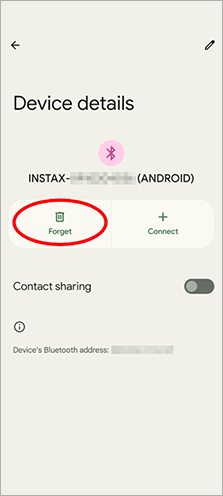
-
4)
Wählen Sie „Gerät entkoppeln“.
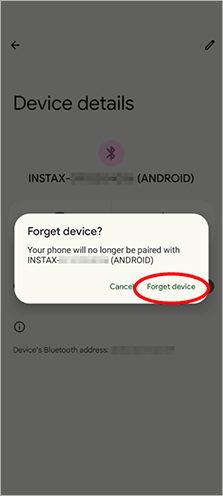
-
5)
Starten Sie Ihre Kamera, drücken Sie die MENU/OK-Taste und wählen Sie dann „Bluetooth-EINSTELLUNGEN“.
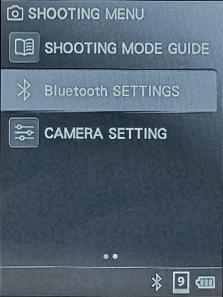
-
6)
Wählen Sie „KOPPLUNGSREG. LÖSCHEN“.
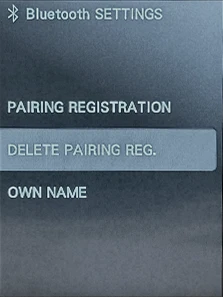
-
7)
Wählen Sie „LÖSCHEN“.
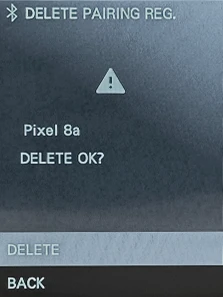
-
8)
Drücken Sie die MENU/OK-Taste.
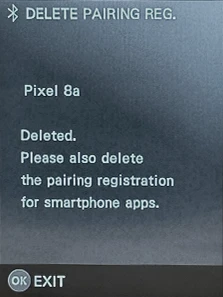
-
9)
Wählen Sie „KOPPLUNGSREGISTRIERUNG“.
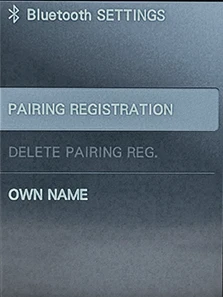
-
10)
Sobald „SUCHEN“ angezeigt wird, setzen Sie den Vorgang in der Smartphone-App fort.
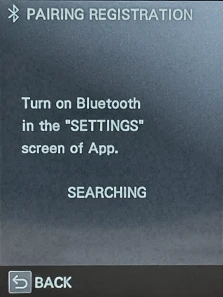
-
11)
Starten Sie die Smartphone-App „instax mini LiPlay™“ und wählen Sie [Kamera verbinden].
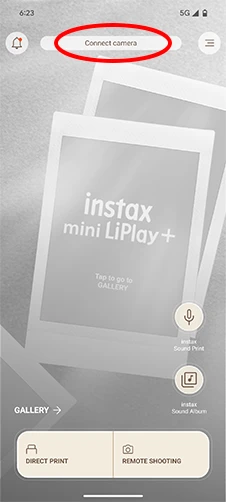
-
12)
Überprüfen Sie auf dem angezeigten Bildschirm den Namen der Kamera und wählen Sie in der Smartphone-App [Verbinden].
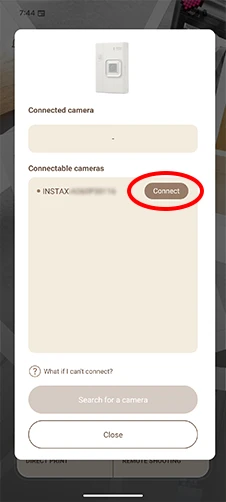
-
13)
Überprüfen Sie die Bildschirme der Kamera und des Smartphones.
Kamera: Auf dem Bildschirm wird ein 6-stelliger Authentifizierungscode angezeigt.
Smartphone: Eine Kopplungsanfrage wird angezeigt.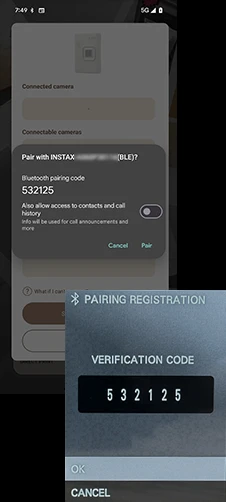
-
14)
Überprüfen Sie, ob die auf der Kamera und dem Smartphone angezeigte 6-stellige Nummer übereinstimmt, und lassen Sie dann die Kopplung zu.
Kamera: Wählen Sie [OK].
Smartphone: Wählen Sie [Koppeln].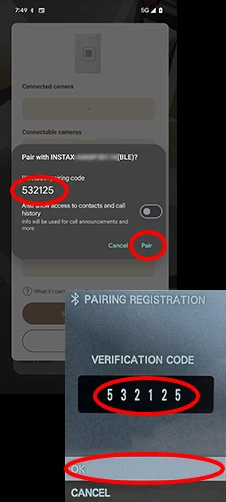
-
1)
-
Klicken Sie hier für Einzelheiten.
-
Klicken Sie hier für Einzelheiten.
-
Gehen Sie wie folgt vor.
- 1) Stellen Sie sicher, dass Sie eine microSD-Karte bereithalten (separat erhältlich).
- 2) Setzen Sie die microSD-Karte in eine vollständig aufgeladene Kamera ein.
- 3) Gehen Sie im Menü auf [KOPIEREN] und wählen Sie [INT.SPEICH → KARTE].
- 4) Setzen Sie die microSD-Karte in den Kartensteckplatz der Kamera ein.
- 5) Öffnen Sie die „instax mini LiPlay™“-Smartphone-App.
- 6) Wählen Sie „EINSTELLUNGEN“ in der App.
- 7) Wählen Sie „NACH FIRMWARE-AKTUALISIERUNGEN SUCHEN“.
- 8) Befolgen Sie die Anweisungen auf dem Bildschirm.
-
Gehen Sie wie folgt vor.
- 1) Stellen Sie sicher, dass Sie eine microSD-Karte bereithalten (separat erhältlich).
- 2) Setzen Sie die microSD-Karte in eine vollständig aufgeladene Kamera ein.
- 3) Gehen Sie im Menü auf [KOPIEREN] und wählen Sie [INT.SPEICH → KARTE].
- 4) Laden Sie die aktuelle Firmware hier herunter und speichern Sie dann die Datei „FPUPDATE.DAT“ für das neueste Update auf Ihrer microSD-Karte.
- 5) Setzen Sie die microSD-Karte mit der heruntergeladenen Firmware in die Kamera ein.
- 6) Wählen Sie im Aufnahme- oder Wiedergabemenü der Kamera „UPDATE“ aus.
- 7) Befolgen Sie die Anweisungen auf dem Bildschirm.
-
Es kann immer nur eine Kamera mit einem Smartphone gekoppelt werden. Wenn Sie eine Kopplung mit einem anderen Smartphone vornehmen möchten, müssen Sie zunächst die Kopplung mit dem aktuellen Smartphone aufheben.
So heben Sie die Kopplung auf:
Wählen Sie im Aufnahme-Menü Ihres instax mini LiPlay+™-Geräts die Bluetooth-Einstellungen und anschließend im Menü die Option „KOPPLUNGSREG.
LÖSCHEN“. -
Die App benötigt Zugriff auf Standortdaten, um eine Verbindung zu Ihrem instax mini LiPlay+™-Gerät herzustellen.
Gehen Sie zu den Berechtigungseinstellungen auf dem Gerät, auf dem die App ausgeführt wird, und erlauben Sie der LiPlay-App den Zugriff auf Standortdaten, oder installieren Sie die App neu und wählen Sie „Zugriff auf Standortdaten erlauben”. -
Wenn Sie vereinfachtes Chinesisch verwenden, stellen Sie sicher, dass die Spracheinstellungen Ihrer Kamera und Ihres Smartphones übereinstimmen. Andernfalls kann es zu Textfehlern bei den von der App an die Kamera gesendeten Bildnamen kommen oder das QR-Code-Logo kann beim Drucken aus der App von der Vorschau abweichen.
-
Drücken Sie die Reset-Taste an der Seite der Kamera.
-
Wählen Sie im App-Menü „App-Einstellungen“ und dann „Erlauben“ für „Einstellungen für das Herunterladen \nvon instax Sound Print™“ und „Einstellungen für das Herunterladen \nvon instax Sound Album™“. Diese Einstellung muss vor dem Drucken vorgenommen werden.
-
Ein Druck kann bis zu zweimal heruntergeladen werden.
-
Die Audiodatei läuft zwei Jahre nach dem Druckdatum des Bildes ab. Nach Ablauf dieser zwei Jahre kann sie nicht mehr über den Server abgespielt oder heruntergeladen werden.
-
- 1) Öffnen Sie die instax mini LiPlay™ App auf dem Smartphone, von dem Sie Daten übertragen möchten, und wählen Sie im Menü „App-Einstellungen“ aus.
- 2) Wählen Sie „Sichern Ihrer Daten“. Die Sicherung wird gestartet.
- 3) Nach Abschluss der Sicherung wird ein QR-Code angezeigt. Scannen Sie den QR-Code innerhalb von 48 Stunden mit Ihrem neuen Smartphone, um die Daten wiederherzustellen. Wählen Sie „QR-Code herunterladen“, um den QR-Code als Bild auf Ihrem Smartphone zu speichern.
- 4) Wählen Sie „Herunterladen“ auf dem Server.
- 5) Überprüfen Sie, ob die heruntergeladenen Bilder in der „GALLERY“ der instax mini LiPlay™ Smartphone-App angezeigt werden.
-
- 1) Stellen Sie sicher, dass Ihre instax mini LiPlay+™ über Bluetooth mit der instax mini LiPlay™ Smartphone-App verbunden ist.
- 2) Wählen Sie „Rahmen-\nEinstellungen“ aus dem App-Menü.
- 3) Wählen Sie „Zu übertragende Rahmen auswählen“.
- 4) Wählen Sie aus der angezeigten Liste der derzeit in der Kamera eingestellten Rahmen zunächst den zu ersetzenden Rahmen und dann den neuen Rahmen aus, der an dessen Stelle gesetzt werden soll.
- 5) Wählen Sie „Synchronisation mit der Kamera“, um die Rahmenänderung in der Kamera zu übernehmen.
-
- 1) Stellen Sie sicher, dass Ihre instax mini LiPlay+™ über Bluetooth mit der instax mini LiPlay™ Smartphone-App verbunden ist.
- 2) Wählen Sie „Hintergrundmusik-Einstellungen“ aus dem App-Menü.
- 3) Wählen Sie „Zu übertragende Musik auswählen“.
- 4) Wählen Sie aus der angezeigten Liste der derzeit in der Kamera eingestellten Musik zunächst die zu ersetzende Musik aus und anschließend die neue Musik, die an ihrer Stelle eingestellt werden soll.
- 5) Wählen Sie „Synchronisation mit der Kamera“, um die Musikänderung in der Kamera zu übernehmen.
-
- 1) Wählen Sie „KAMERAEINSTELLUNGEN“ aus dem Aufnahme- oder Wiedergabemenü der Kamera.
- 2) Wählen Sie „WIEDERHERSTELLEN“.
- 3) Kameraeinstellungen, Bilddaten und Musikdaten können zurückgesetzt werden.
-
- 1) Stellen Sie sicher, dass Ihre instax mini LiPlay+™ über Bluetooth mit der instax mini LiPlay™ Smartphone-App verbunden ist.
- 2) Wählen Sie im Wiedergabemodus das Bild aus, das Sie übertragen möchten, und wählen Sie dann in den Einstellungen „Bild übertragen“.
- 3) Wählen Sie das Bild aus, das Sie übertragen möchten, und drücken Sie dann die Wiedergabetaste, um die Übertragung zur instax mini LiPlay™ Smartphone-App zu starten.
- 4) Überprüfen Sie, ob das übertragene Bild in der „GALERIE“ der instax mini LiPlay™ Smartphone-App angezeigt wird.
-
Es können nur gedruckte Bilder übertragen werden.
-
Daten mit Ton, die mit instax mini LiPlay+™ gedruckt wurden, werden angezeigt, indem Sie in der App unter „Kamera auswählen“ die Option „instax mini LiPlay+™“ auswählen. Vergewissern Sie sich, dass Sie keine andere Kamera ausgewählt haben.
- 1) Wählen Sie im App-Menü die Option „Kamera-Einstellungen“ aus.
- 2) Wählen Sie „Kamera auswählen“ aus.
-
3)
Wählen Sie „instax mini LiPlay+™“ aus den angezeigten verbundenen Kameras aus.
*Gleichzeitig werden Daten mit Ton, die mit instax mini LiPlay™ gedruckt wurden, angezeigt, indem Sie „instax mini LiPlay™“ unter „Kamera auswählen“ in der App auswählen.
-
Bitte versuchen Sie Folgendes.
-
・
Je nach Umgebung können Störgeräusche auftreten.
Wenn Sie das Gerät aufladen, trennen Sie das USB-Kabel vor der Aufnahme. -
・
Umgebungsgeräusche können aufgenommen werden und Störungen verursachen.
Nehmen Sie an einem ruhigen Ort auf. -
・
Wind, der auf das Mikrofon trifft, kann Störgeräusche verursachen.
Nehmen Sie an einem Ort auf, an dem kein Wind auf das Gerät trifft.
-
・
Je nach Umgebung können Störgeräusche auftreten.
-
Sie können die Wiedergabelautstärke einstellen.
Bitte überprüfen Sie die folgenden Einstellungen.
<Wenn die Kamera eingeschaltet ist>
- 1) Starten Sie die Kamera, drücken Sie zweimal die Taste „MENU/OK“ und wählen Sie „Kameraeinstellungen“ aus dem Aufnahmemenü.
- 2) Wählen Sie „Wiedergabelautstärke“ in den Kameraeinstellungen.
- 3) Stellen Sie die Wiedergabelautstärke auf die gewünschte Stufe ein.
<Während der Bildanzeige>
- 1) Drücken Sie die Abwärts-Taste und wählen Sie „Lautstärkeeinstellungen“ aus dem Wiedergabemenü.
- 2) Stellen Sie die Wiedergabelautstärke auf die gewünschte Lautstärke ein.


